
در حال حاضر، به منظور ایجاد یک نقاشی، نیازی به سرقت شب در ورق واتمن نیست. برای دانش آموزان، معماران، طراحان و سایر ذینفعان، برنامه های زیادی برای کار با گرافیک بردار وجود دارد که به آن اجازه می دهد تا به صورت الکترونیکی باشد. هر یک از آنها فرمت فایل خود را دارد، اما می تواند اتفاق بیفتد که پروژه ایجاد شده در یک برنامه بوجود می آید، به دیگری باز می شود. برای تسهیل این کار، فرمت DXF (فرمت مبادله رسم) توسعه یافت.
بنابراین، اگر فایل دارای DXF Extension - به این معنی است که آن شامل یک تصویر بردار است. چه راه هایی را می توانید آن را باز کنید، بیشتر در نظر گرفته خواهد شد.
روش های باز کردن فایل DXF
توسعه فرمت DXF به عنوان تبادل اطلاعات به معنای ویرایشگرهای گرافیکی مختلف نشان می دهد که روش های باز کردن چنین فایل به همان اندازه برنامه هایی برای کار با گرافیک بردار وجود دارد. این در واقع این است که بررسی دشوار است، بنابراین تنها محصولات معروف ترین نرم افزار در زیر در نظر گرفته می شود. برای بررسی، فایل DXF را که حاوی یک طراحی ساده برای مدل سازی هواپیما است، بگیرید.روش 1: اتوکد Autodesk
توسعهدهنده فرمت DFX Autodesk است، که به دلیل برنامه اتوکد آن، شهرت جهان را به دست آورده است، طراحی شده برای طراحی و ایجاد پروژه های 2D و 3D. بنابراین، منطقی است فرض کنیم که کار با فرمت DXF در این محصول بیشتر به صورت ارگانیک اجرا می شود. با استفاده از اتوکد، می توانید فایل های DXF را باز کنید و ویرایش کنید.
این برنامه یک محصول بسیار گران قیمت است، اما برای آشنا کردن خود با کاربران، با نسخه آزمایشی ارائه می شود که می تواند ظرف 30 روز به صورت رایگان استفاده شود.
اتوکد را دانلود کنید.
برای باز کردن فایل DXF با استفاده از اتوکد، باید:
- در منوی اصلی برنامه، روی نماد باز کردن فایل کلیک کنید.

شما می توانید با استفاده از ترکیب کلید Ctrl + O استاندارد انجام دهید.
- در پنجره اپراتور که باز می شود، به پوشه ای که در آن فایل مورد نیاز است بروید. به طور پیش فرض، این برنامه فایل ها را در فرمت DWG باز می کند، بنابراین برای دیدن فایل DXF، باید در لیست کشویی فرمت ها انتخاب شود.
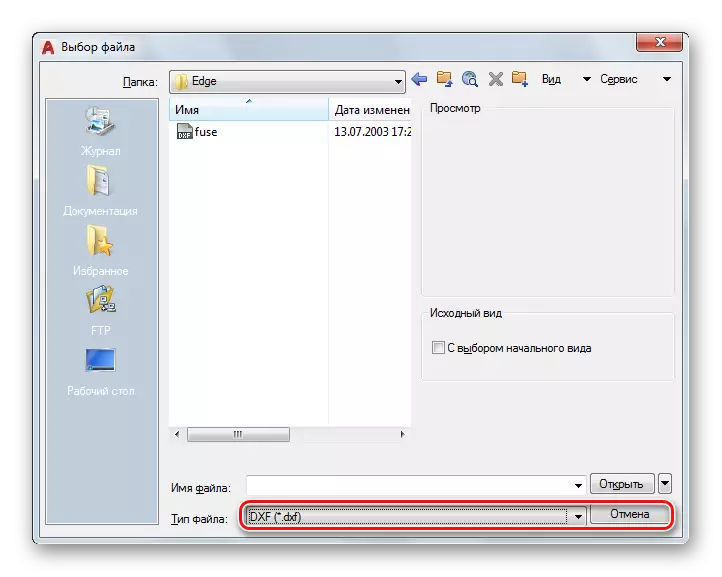
همه، فایل ما باز است
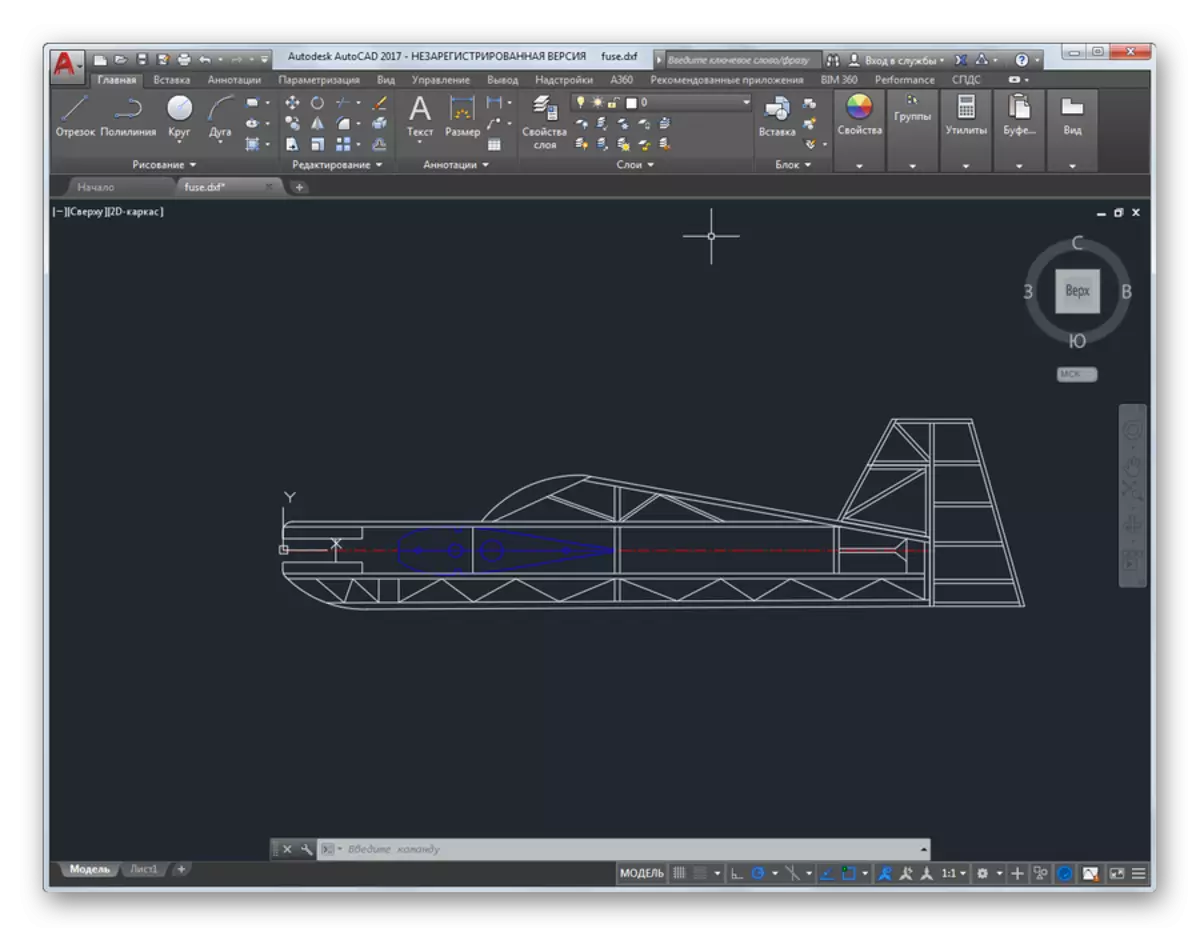
همراه با فایل برای کاربر، قوی ترین زرادخانه برای کار با آن باز است، که توسط برنامه Autodesk اتوکد ارائه شده است.
روش 2: Adobe Illustrator
یک ویرایشگر گرافیک برداری از Adobe نیز به طور گسترده ای در حوزه آن شناخته شده است. همانند سایر محصولات شرکت، آن رابط کاربر پسند با ویژگی های مختلف و قالب هایی که کار کاربر را تسهیل می کند، دارد. مانند اتوکد، Adobe Illustrator نرم افزار برای حرفه ای ها است، اما بیشتر گرا برای ایجاد تصاویر است. نقاشی ها همچنین می توانند مشاهده و ویرایش شوند.
برای اطلاعات با قابلیت های برنامه، می توانید نسخه آزمایشی رایگان را دانلود کنید. متأسفانه، دوره اعتبار آن تنها به 7 روز محدود می شود.
دانلود Adobe Illustrator
فایل باز در فرمت DXF از طریق Adobe Illustrator دشوار نخواهد بود. برای این شما نیاز دارید:
- آن را از طریق منوی "فایل" انتخاب کنید یا روی دکمه Open در بخش "اخیر" کلیک کنید.
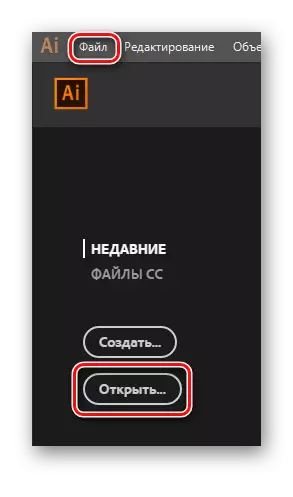
ترکیب CTRL + O نیز کار خواهد کرد.
- به طور پیش فرض، این برنامه به شما اجازه می دهد تمام فرمت های فایل پشتیبانی شده را انتخاب کنید، بنابراین سفارشی کردن، همانطور که در اتوکد، هیچ چیز نیاز ندارد.
- انتخاب فایل مورد نظر و کلیک بر روی دکمه باز، نتیجه را به دست می آوریم.
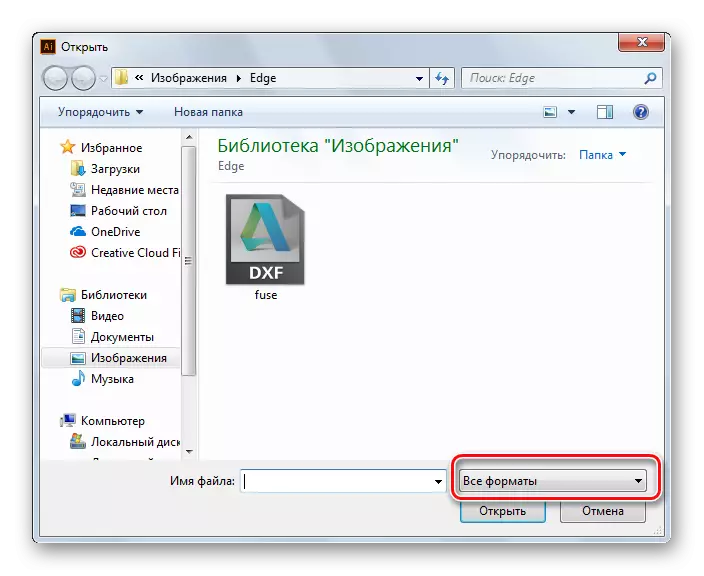
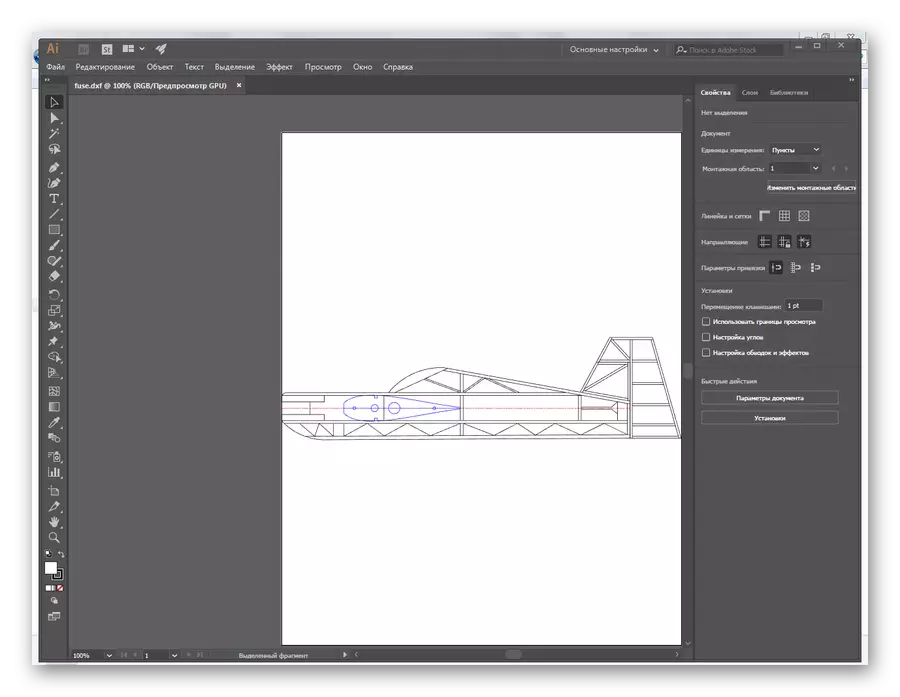
فایل DXF را می توان مشاهده کرد، ویرایش، تبدیل به فرمت های دیگر و چاپ.
روش 3: قرعه کشی Corel
سردبیر گرافیک Corel Draw به درستی یکی از رهبران در میان محصولات نرم افزاری این نوع است. با آن، می توانید گرافیک ایجاد کنید و مدل های سه بعدی را بکشید. او دارای بسیاری از ابزارهای طراحی مختلف است که قادر به تبدیل گرافیک شطرنجی در یک بردار و بیشتر است. برای آشنایی، کاربران با نسخه ی نمایشی 15 روزه ارائه می شوند.
دانلود Corel Draw.
باز کردن فایل DXF از طریق Corel Draw به صورت استاندارد اتفاق می افتد، نه بسیار متفاوت از آنچه که در بالا شرح داده شده است.
- با کلیک بر روی آیکون تصویری که پوشه باز را نشان می دهد، روی منوی File کلیک کنید یا از ترکیب Ctrl + O یا به طور مستقیم از صفحه خوش آمدید برنامه استفاده کنید.
- در پنجره هادی باز می شود، فایل را انتخاب کرده و روی دکمه Open کلیک کنید.
- پس از روشن کردن برخی از پارامترهای مشاهده، فایل باز خواهد شد.
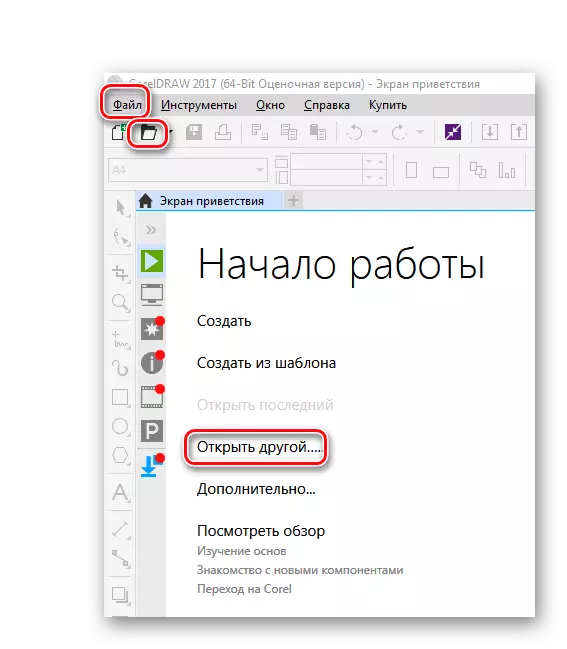

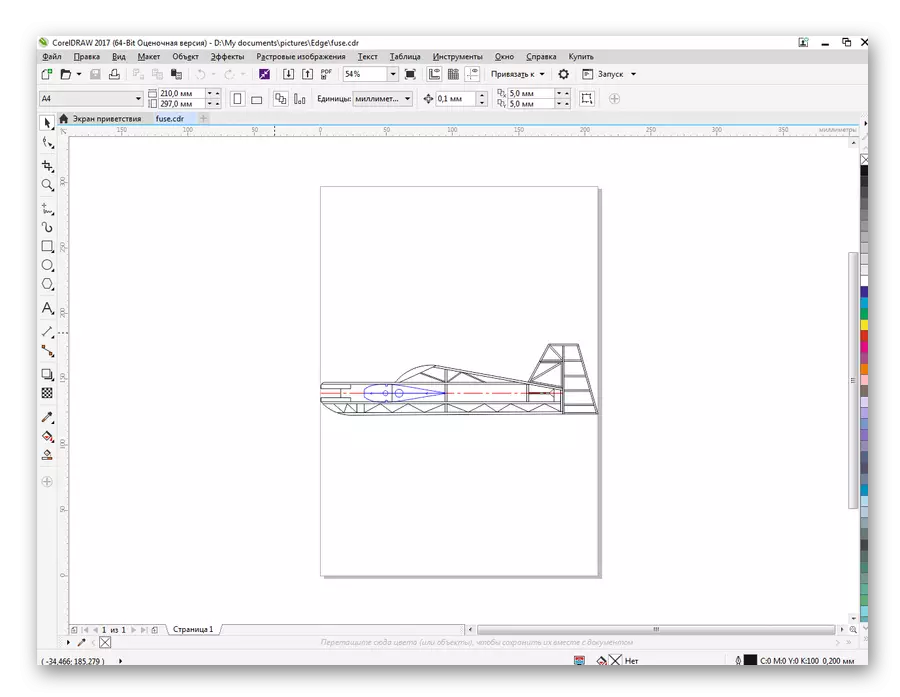
همانطور که در موارد قبلی، می توان آن را به نظر می رسد، ویرایش و چاپ.
روش 4: DWGSEE DWG Viewer
اگر نیاز به سرعت فایل را با یک نقاشی بدون نصب ویرایشگران گرافیکی بزرگ مشاهده کنید - برنامه DWGSEE DWG Viewer می تواند به نجات برسد. این سریع و آسان برای نصب است، نیاز به منابع کامپیوتر نیست و قادر به باز کردن نقشه های ذخیره شده در رایج ترین فرمت ها است. کاربر یک نسخه آزمایشی 21 روزه ارائه می شود.
دانلود DWGSEE DWG Viewer
رابط برنامه بصری است و فایل DXF با یک راه استاندارد از طریق "فایل" - "باز" باز می شود.
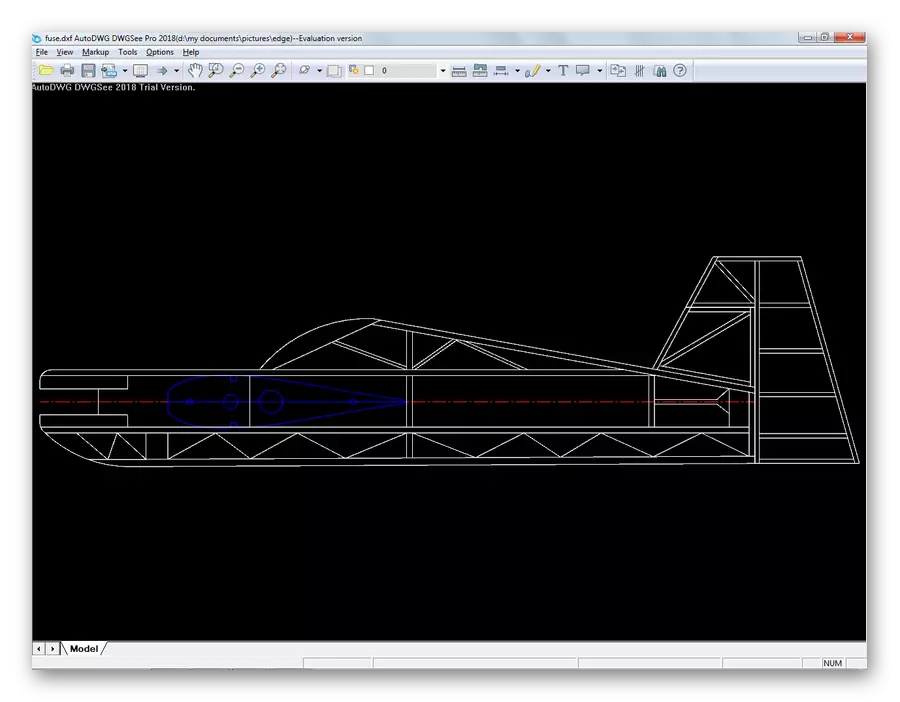
این برنامه به شما امکان می دهد تا مشاهده کنید، نقاشی را چاپ کنید، آن را به سایر فرمت های گرافیکی تبدیل کنید.
روش 5: DWG Viewer رایگان
بیننده DWG Viewer از OpenText Brava - برنامه، با توجه به عملکرد و رابط آن بسیار یادآور از قبلی است. این با اندازه های جمع و جور، سادگی رابط مشخص می شود، اما اصلی ترین چیز کاملا رایگان است.
با وجود دسترسی به DWG در عنوان، این نرم افزار به شما امکان می دهد همه فرمت های فایل CAD را از جمله DXF مشاهده کنید.
دانلود رایگان DWG Viewer
این فایل دقیقا همانطور که در راه های قبلی باز می شود.

تمام ویژگی های مشاهده باز هستند، از جمله چرخش، پوسته پوسته شدن و مشاهده لایه ها. اما فایل را در این ابزار ویرایش غیرممکن است.
باز کردن فایل DXF در 5 برنامه مختلف، ما اطمینان حاصل کردیم که این فرمت مربوط به هدف آن است و عامل مبادله مناسب بین سردبیران گرافیک مختلف است. فهرست برنامه هایی که می توان آن را باز کرد بسیار بیشتر از آنچه که در این مقاله ذکر شده است، بسیار بیشتر است. بنابراین، کاربر به راحتی می تواند دقیقا محصول نرم افزاری را انتخاب کند که بیشتر با نیازهای آن مطابقت دارد.
